| 일 | 월 | 화 | 수 | 목 | 금 | 토 |
|---|---|---|---|---|---|---|
| 1 | 2 | 3 | 4 | |||
| 5 | 6 | 7 | 8 | 9 | 10 | 11 |
| 12 | 13 | 14 | 15 | 16 | 17 | 18 |
| 19 | 20 | 21 | 22 | 23 | 24 | 25 |
| 26 | 27 | 28 | 29 | 30 | 31 |
- dataframe
- imread
- E-P1
- GitHub
- keras
- index
- ipad
- Numpy
- SciPy
- GT-S80
- Lotto
- SPL
- Splunk
- Python
- Series
- pycharm
- 알고리즘
- RNN
- synology
- install
- CNN
- javascript
- pandas
- pip
- mariadb
- Button
- mean
- DFS
- LSTM
- 삼성소프트웨어멤버십
- Today
- Total
목록linux (2)
잠토의 잠망경
Solution 일반적으로 실행 시키면 정상적으로 동작하지만 Crontab으로 가동시키면 동작하는 않는 문제가 발생하였다. 원인은 bash 때문인데 이를 Crontab에 어떻게 적용할지 고민하다가 발견한 Solution이다. 핵심 . /etc/profile;crontab 예시 $crontab -e 30 7 * * * . /etc/profile; /usr/local/bin/python2.7 /data/storeDataToOracleDB.py & batch File $vi mybatch.sh . /etc/profile; /usr/local/bin/python2.7 /data/storeDataToOracleDB.py $crontab -e 30 7 * * * mybatch.sh
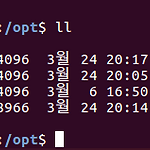 [splunk] Splunk 설치(linux, vmware)
[splunk] Splunk 설치(linux, vmware)
설치 과정 0. vmware를 사용해서 진행했다. linux는 ubuntu를 사용했다. 1. splunk-7.3.4.2-cb574b3d103e-Linux-x86_64.tgz 파일을 /opt/ 폴더로 옮긴다. 2. 압축을 푼다. $ sudo tar xvzf splunk-7.3.4.2-cb574b3d103e-Linux-x86_64.tgz 3. 이동 및 splunk 실행 $ cd /opt/splunk/bin $ sudo ./splunk start 4. license 내용을 읽는다. 그리고 admin id 및 password를 설정한다. 5. http://localhost:8000으로 접속이된다. 6. vamware로 했기때문에 외부컴퓨터에서도 접속이 가능하다. 재실행 한경우에 다음 내용을 볼 수 있다.
